
Czy kiedykolwiek próbowałeś rozpakować plik do katalogu Program Files w systemie Windows 7 lub Vista? Otrzymasz różnego rodzaju błędy odmowy uprawnień i generalnie zakończy się to niepowodzeniem. Jak więc otworzyć plik zip jako administrator? Jeśli o to chodzi, jak otworzyć dowolny plik jako administrator?
Istnieje proste ulepszenie rejestru, które pozwoli nam określić akcję do uruchomienia jako administrator dla typu pliku. Niestety będziesz musiał wprowadzić poprawki ręcznie, ale przeprowadzimy Cię przez to.
Uwaga: wyjaśniona tutaj metoda jest dzięki uprzejmości jd2066, jednego z pomocnych maniaków na naszym forum.
Ręczne dostrajanie rejestru
Otwórz regedit za pomocą pola wyszukiwania lub uruchamiania menu Start, a następnie przejdź do następującego klucza, zastępując „.zip” rozszerzeniem pliku, którego szukasz. (Zauważ, że okno dialogowe wyszukiwania pomaga tutaj)
HKEY_CLASSES_ROOT.zip
Teraz chcesz zanotować wartość danych dla elementu „(Domyślne)”. Dzięki temu dowiesz się, która aplikacja jest zarejestrowana do obsługi tego typu pliku, a także gdzie musimy przejść do rejestru w następnej kolejności.
W tym przykładzie, ponieważ pole danych w tym przykładzie mówi „WinRAR.ZIP”, musimy przejść do następującego klucza rejestru. (ponownie, pomaga tutaj okno dialogowe wyszukiwania)
HKEY_CLASSES_ROOT WinRAR. ZIP shell otwórz polecenie
To, co chcemy zrobić, to skopiować sekcję shellopencommand do shellrunascommand. Najłatwiej to zrobić, klikając prawym przyciskiem myszy „polecenie”, a następnie wybierz Eksportuj.
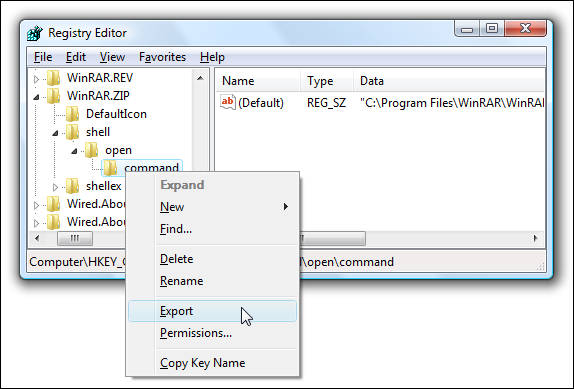
Teraz otwórz wyeksportowany plik rejestru w Notatniku i zmień „otwórz” na „runas”, gdzie wskazano poniżej:

Kliknij dwukrotnie plik, aby wprowadzić informacje do rejestru. Teraz zobaczysz, że sekcja „runas” jest identyczna z sekcją „open”:

A teraz możesz kliknąć plik prawym przyciskiem myszy i otworzyć go jako administrator:

W tym przykładzie użyto WinRAR, ale powinno to działać dla prawie każdego typu pliku lub aplikacji. Musisz tylko zmienić miejsce, w którym patrzysz w rejestrze.